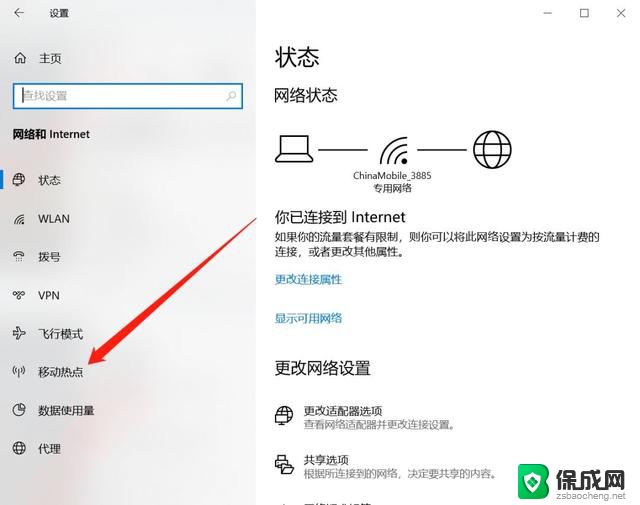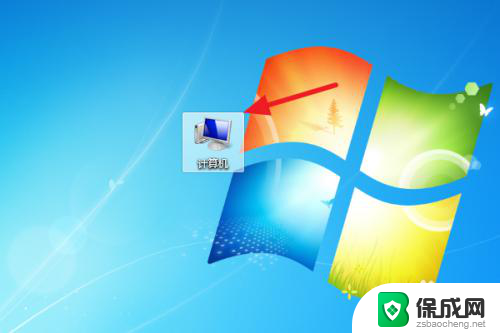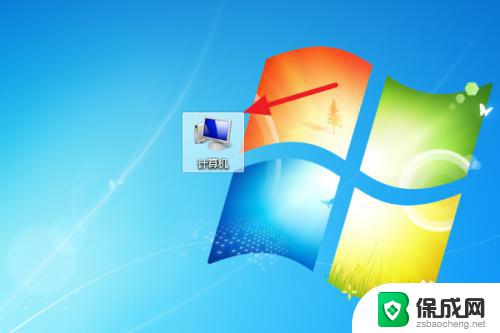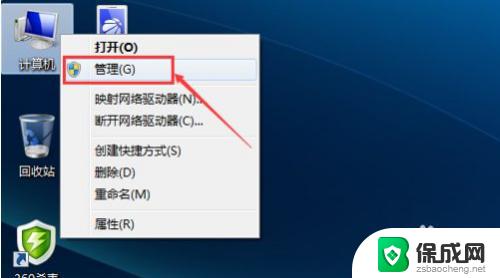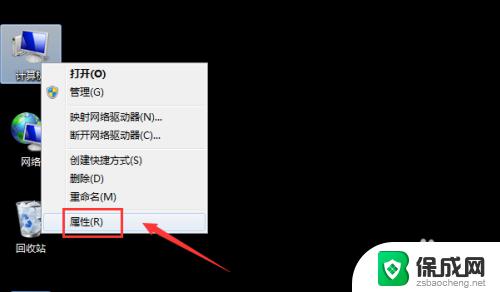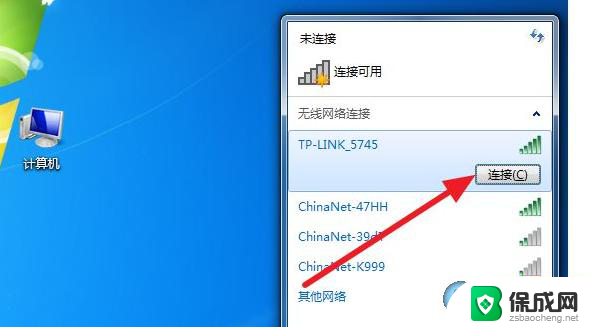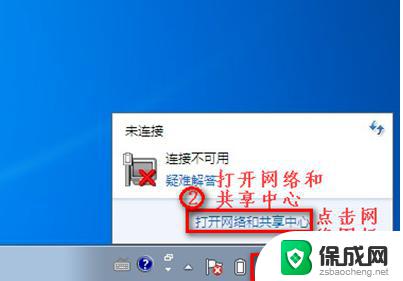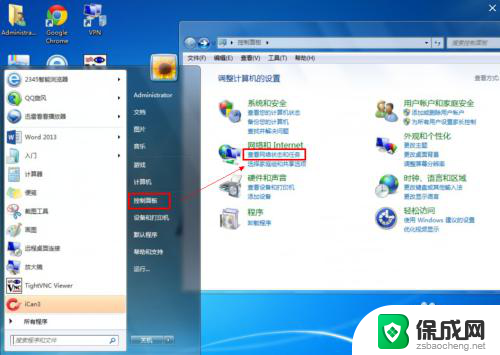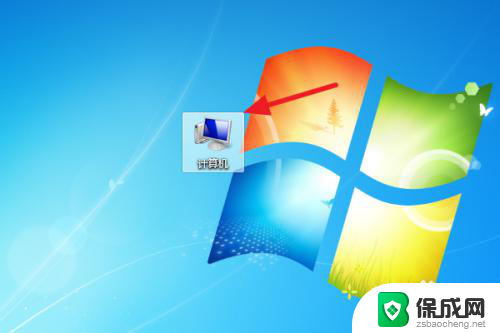台式电脑怎么连接家里无线网 Win7无法连接WiFi怎么办
台式电脑怎么连接家里无线网,如今台式电脑已经成为家庭生活和工作中不可或缺的重要工具,有时候我们会遇到一个令人头疼的问题:如何将台式电脑连接到家里的无线网络上?特别是在使用Windows 7操作系统时,有些用户可能会遇到无法连接WiFi的困扰。面对这个问题,我们应该如何解决呢?在本文中我们将探讨台式电脑连接家庭无线网络的方法,并提供解决Windows 7无法连接WiFi的有效措施。无论您是新手还是有经验的用户,都能从本文中找到解决问题的方法,让您的台式电脑顺利连接到无线网络,为您的生活带来便利。
操作方法:
1.首先双击【计算机】(或其他名称,另一常见名称叫做【我的电脑】)。
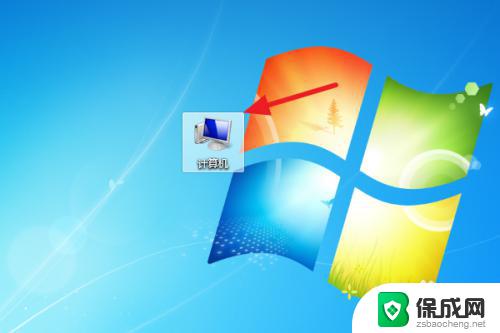
2.然后点击【打开控制面板】。
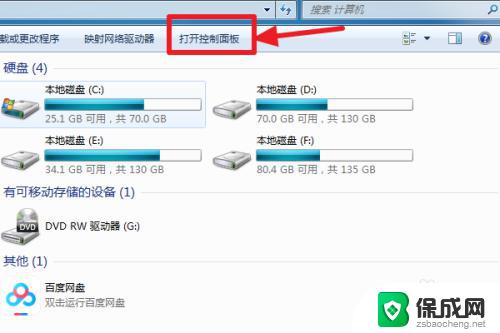
3.在控制面板中点击【硬件和声音】。
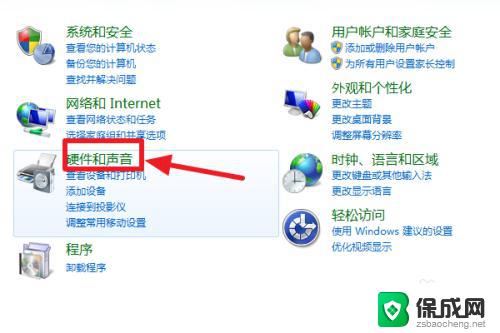
4.打开【设备管理器】。
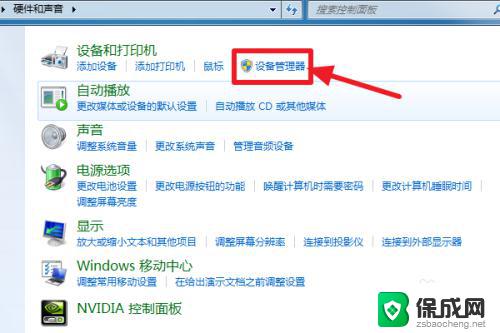
5.【网络适配器】下有一个无线网卡(比如我的Broadcom 802.11n 网络适配器就是一个无线网卡)和一个有线网卡,两者都没有黄色感叹号。说明网卡驱动已经安装,这样我们就可以去连接网络了。(如果有黄色感叹号,那么就得先去装驱动)
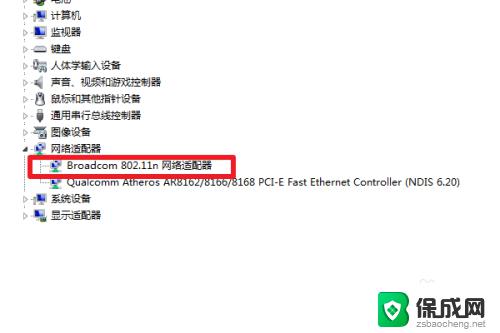
6.证明有无线网卡并且安装了无线网卡驱动之后,我们点击电脑右下角的网络图标。
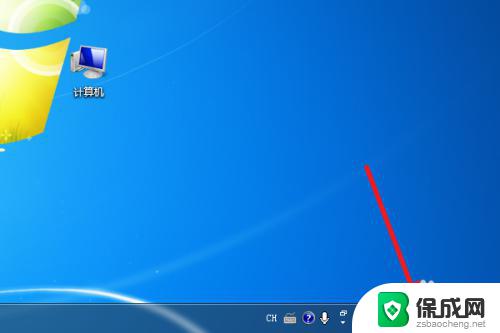
7.选择你要连接的wifi,点击连接
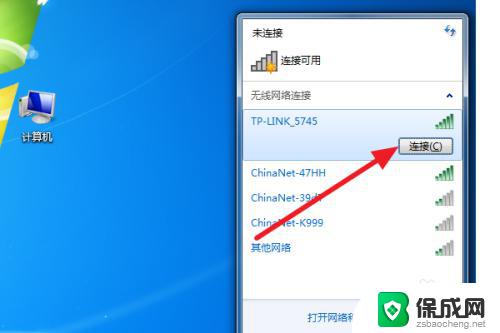
8.输入正确的密码后可以看到已经连上wifi可以上网了。
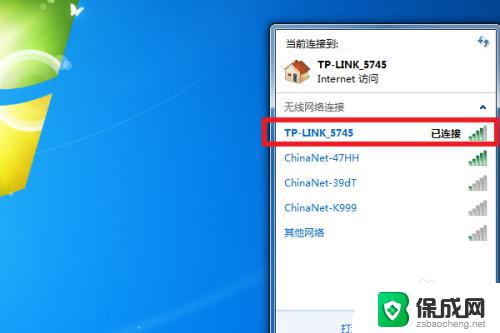
9.总结:
1、计算机——打开控制面板——硬件和声音——设备管理器——网络适配器——无线网卡没感叹号就证明装好驱动了。
2、点击右下角网络图标,选择要连的wifi。点击连接,输入密码即可连接上网。
以上是连接家庭无线网络的台式电脑指南,按照本指南的步骤操作即可,希望这个指南能够为您提供帮助。